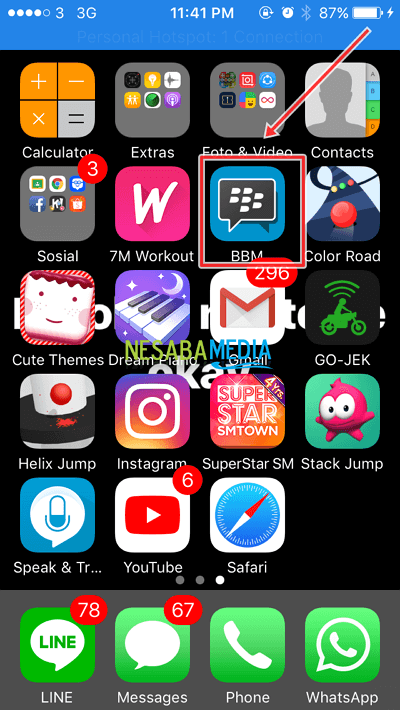2 manieren om eenvoudig cache op de iPhone te wissen, heb je het geprobeerd?
Heb je ooit het gevoel gehad dat je iPhone een beetje klein is?langzamer dan normaal? Dit komt meestal door een opeenstapeling van cachebestanden die te veel in het geheugen van je iPhone staan, waardoor het traag wordt wanneer je de applicatie opent.
Qua cache is het een tijdelijke applicatie(tijdelijk) in het geheugen. Aan de ene kant kan de cache de prestaties versnellen bij het openen of uitvoeren van een applicatie. Als u bijvoorbeeld een bepaalde toepassing opent, wordt er een cachebestand gegenereerd.
Dus als je een keer heropentde applicatie zal snel aanvoelen omdat deze beschikbaar is in het cachebestand. Maar overmatige cachebestanden of te veel is ook niet goed, omdat het je iPhone traag zal maken. Daarom is de oplossing die moet worden gedaan, het verwijderen van de cache op je iPhone.
Cache wissen op een iPhone
Het wissen van de cache van een applicatie op Android en op de iPhone is heel anders, dus volg de onderstaande stappen om de cache op de iPhone te verwijderen, zodat nieuwkomers niet meer in de war raken.
Verwijder Cache in Safari
De Safari-applicatie is een applicatie die geheugen opslaat in de cache, zodat safari's snel toegankelijk zijn. Maar de overtollige cache is geen goede zaak en moet daarom worden verwijderd.
1. Open de applicatie Instellingen op je iPhone, scrol omlaag en zoek en klik Safari die de vorm heeft van een kompas.
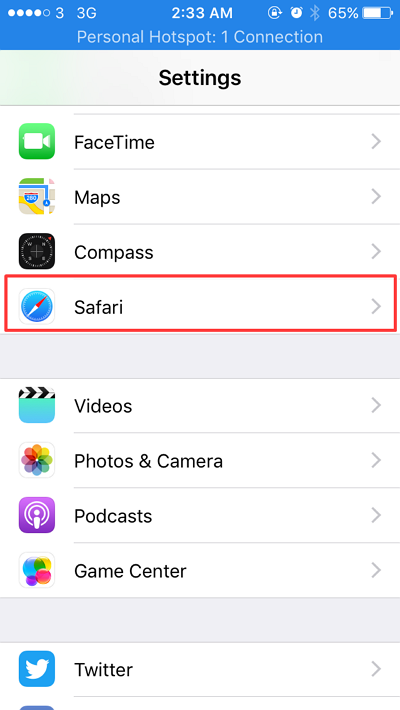
2. Selecteer en klik vervolgens Geschiedenis en gegevenswebsite wissen.

3. Daarna verschijnt er een informatiepop-up in de vorm van dingen die zullen gebeuren bij het verwijderen van de gegevens. Klik dan op Wis geschiedenis en gegevens.

Bestanden opschonen van toepassingsgegevens
U kunt gegevensbestanden die door de applicatie zijn opgeslagen, opschonen via het menu Gebruiksopslag in Instellingen.
1. Eerst moet je de applicatie openen Instellingen> Algemeen> Opslag en iCloud-gebruik> Opslag beheren.

2. Selecteer en klik vervolgens op de toepassing die u wilt gebruikenveel opslaggeheugen. Besteed aandacht aan het gedeelte Documenten en gegevens. Als de applicatie groter is dan 500 MB, is het beter om de applicatie te verwijderen en opnieuw te installeren. Op mijn iPhone worden de grootste gegevens gebruikt door YouTube. Daarom kies ik voor YouTube omdat het onder andere de meeste data gebruikt.

3. Selecteer daarna App verwijderen en open vervolgens de App Storeom de applicatie opnieuw te installeren. Waarom moet je de applicatie verwijderen? Omdat wanneer u de applicatie verwijdert, de opgeslagen gegevens ook verloren gaan en wanneer u deze opnieuw installeert, wordt de applicatie geïnstalleerd zonder het vorige gegevensbestand.

Omdat op de iPhone niet beschikbaar is voorWis de applicatiecache rechtstreeks, die verschilt van Android, omdat er een functie is om de applicatiecache te wissen en daarom de bovenstaande methode die u kunt doen om de cache op de iPhone te wissen. Hopelijk is dit artikel nuttig en kan het veel mensen helpen. Bedankt :-)